Подесите шта се дешава када затворите поклопац лаптопа помоћу ПоверЦФГ
Постоје мушки корисници лаптопа који желе да затворе поклопац, али не желе да лаптоп пређе у режим мировања. Виндовс 10 је направљен да реагује на затварање поклопца стављањем рачунара у режим спавања. Ово штеди батерију, а рад се може наставити чим затворите поклопац. Међутим, корисници желе да наставе са покретањем програма у позадини, али пошто екран троши много батерије, желе да буде искључен. Један од начина да то урадите је да затамните екран или онемогућите ову поставку.
Поверцфг је користан услужни програм ако треба брзо да промените поставку напајања у профилу без отварања интерфејса. Ако имате више рачунара код куће и морате да промените подешавања на сваком, ово је дефинитивно згодно. Овај пост ће водити како можете да подесите шта се дешава када затворите поклопац лаптопа помоћу поверцфг-а у оперативном систему Виндовс 10(Windows 10) .
Прочитајте(Read) : Одаберите шта затварање поклопца лаптопа ради: Искључивање, Хибернација, Спавање, Ништа(Choose what closing the laptop lid does: Shutdown, Hibernate, Sleep, Nothing) .
Подесите(Set) шта се дешава када затворите поклопац лаптопа помоћу ПоверЦФГ(PowerCFG)
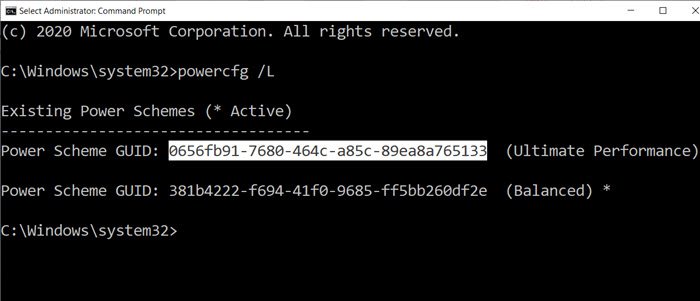
Први корак у овој методи је да утврдите број планова напајања које имате на рачунару, а затим промените поставку за сваки од њих. Радње затварања(Close) поклопца нуде четири методе — Ништа, Спавање(Sleep) , Хибернација(Hibernate) и Искључивање(Shutdown) .
Отворите командну линију(Command Prompt) са администраторском дозволом, а затим откуцајте команду поверцфг /Л да бисте видели све планове.
Приказаће листу ГУИД(GUIDs) -ова заједно са називима моћи. Обавезно(Make) забележите ГУИД(GUID) за који желите да промените. Звездица означава активни или тренутни план.
Пошто преносни рачунари раде на батерију и директно напајање, мораћете да унесете измене за оба или барем један на основу ваших захтева.
Користићемо две опције са командом поверцфг:
- -сет ац(ac) валуеиндек
- -сет индекс вредности ДЦ(dc)
АЦ значи када је лаптоп прикључен, а ДЦ значи када ради на батерију.
powercfg -setdcvalueindex <GUID> 4f971e89-eebd-4455-a8de-9e59040e7347 5ca83367-6e45-459f-a27b-476b1d01c936 <LIDValue> powercfg -setacvalueindex <GUID> 4f971e89-eebd-4455-a8de-9e59040e7347 5ca83367-6e45-459f-a27b-476b1d01c936 <LIDValue>
Где је ГУИД(GUID) из горње команде, а ЛИДВалуе(LIDValue) може бити 01,2,3 и 4.
- 0 = Ништа
- 1= Спавање
- 2= Хибернација
- 3= Искључивање
Важно је напоменути да се ГУИД(GUID) може мењати од рачунара до рачунара, и увек је добра идеја да сазнате тачан ГУИД(GUID) , а затим извршите промену. Ако морате често да га мењате, креирајте батцх датотеку и извршите је по потреби.
Надам се да је објаву било лако пратити и да сада можете да промените радњу када затворите поклопац лаптопа користећи поверцфг у Windows 11/10 .
Прочитајте следеће(Read next) : Како променити радњу отварања поклопца лаптопа(change Laptop Lid Open Action) у оперативном систему Виндовс 11/10.
Related posts
Подесите временско ограничење монитора помоћу командне линије ПоверЦФГ у оперативном систему Виндовс 10
Промените подешавања мултимедије помоћу алатке ПоверЦФГ у оперативном систему Виндовс 11/10
Промените стање напајања процесора када је на батерији користећи ПоверЦФГ
Промените режим уштеде енергије бежичног адаптера помоћу ПоверЦФГ
Онемогућите Питај за лозинку при буђењу екрана користећи ПоверЦФГ
Промените временско ограничење за спавање помоћу командне линије ПоверЦФГ у оперативном систему Виндовс 10
Како онемогућити позадинску синхронизацију са сервером када је на батерији
Како да видите активни план напајања у оперативном систему Виндовс 10
Како заштитити рачунар од нестанка струје и пренапона?
План напајања се стално мења у оперативном систему Виндовс 11/10
Омогућите мрежне везе док сте у модерном стању приправности на Виндовс 11/10
Активирајте хардверско убрзање у ВЛЦ Медиа Плаиер-у да бисте уштедели батерију
Виндовс рачунар не спава; Режим спавања не ради у оперативном систему Виндовс 11/10
Како да решите проблеме са пражњењем батерије у оперативном систему Виндовс 11/10
Најбољи Мицрософт Повер Аутомате шаблони за веб
Како омогућити или онемогућити Дозволи тајмере буђења у оперативном систему Виндовс 11/10
Како проверити излазну снагу УСБ порта на Виндовс 11/10
Поправите скок струје на грешци УСБ порта у оперативном систему Виндовс 11/10
Како направити резервну копију или вратити подразумеване планове напајања у оперативном систему Виндовс 11/10
Како да користите Мицрософт Повер Аутомате Десктоп за креирање радног тока корисничког интерфејса
